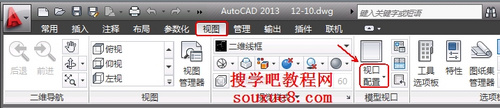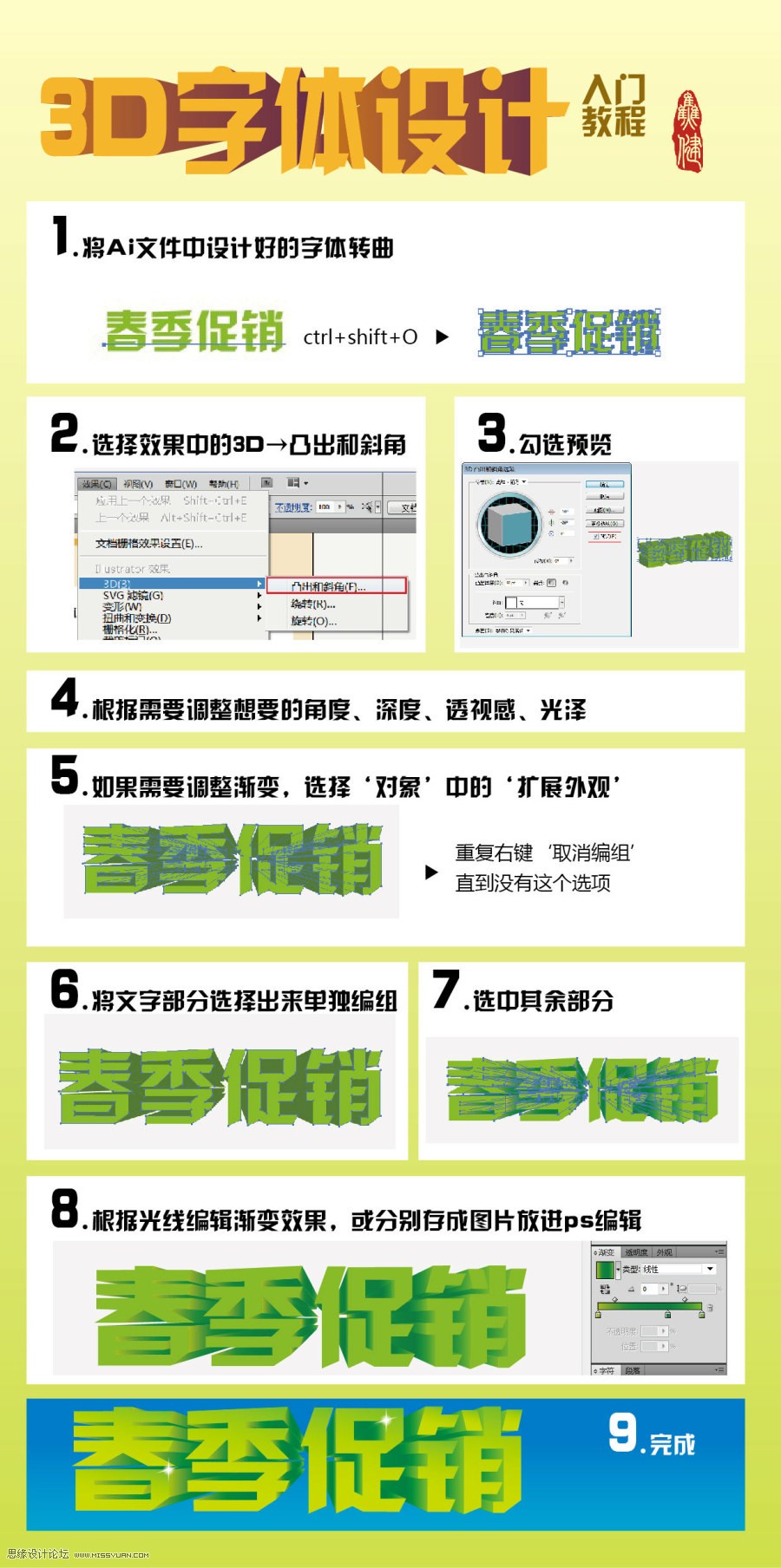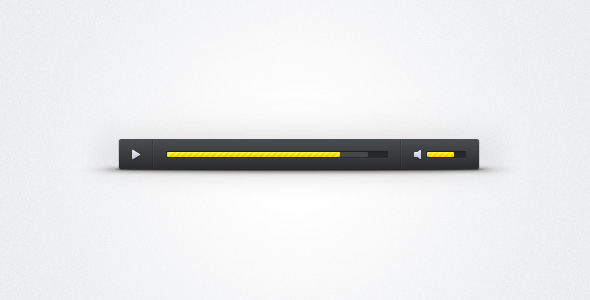萬盛學電腦網 >> 熱門軟件 >> 酷狗音樂wifi傳歌教程 酷狗音樂傳歌到電腦步驟
酷狗音樂wifi傳歌教程 酷狗音樂傳歌到電腦步驟
酷狗音樂wifi傳歌教程大家可以來了解一下,綠茶小編胖胖將在下文演示酷狗音樂傳歌到電腦步驟,手機酷狗音樂有一個“WiFi傳歌”功能,可以將手機裡的歌曲傳到電腦酷狗音樂,很方便哦。
1、手機安裝並打開酷狗音樂,點擊主界面中的【更多】。

2、點擊【掃描傳歌】選擇【電腦歌曲同步】。
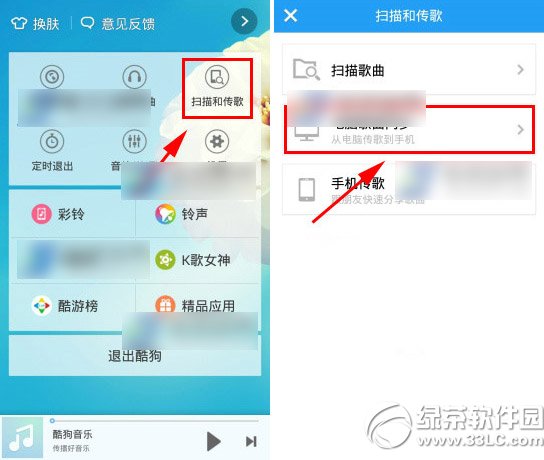
3、掃描電腦端酷狗音樂二維碼,即可創建連接。
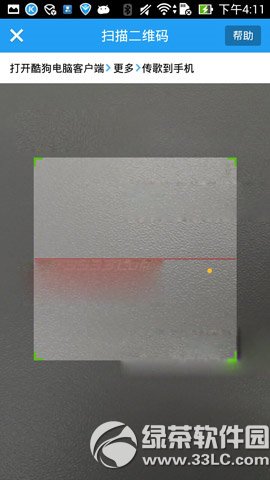
4、以下為電腦端酷狗音樂操作,打開酷狗音樂點擊【應用】選擇【傳歌到手機】。
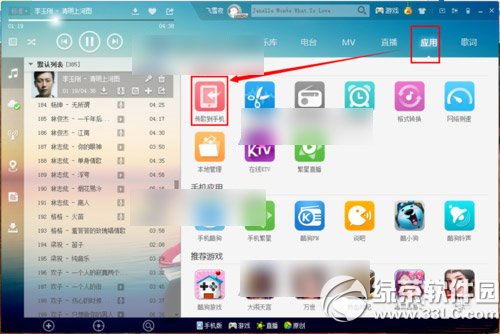
5、手機對准電腦酷狗音樂進行二維碼掃描。
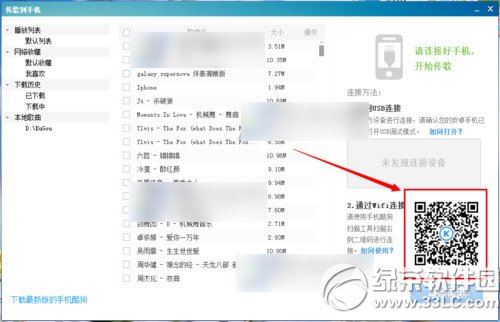
6、連接成功後,選擇完自己喜歡的歌曲後點擊【導入】便開始傳歌。
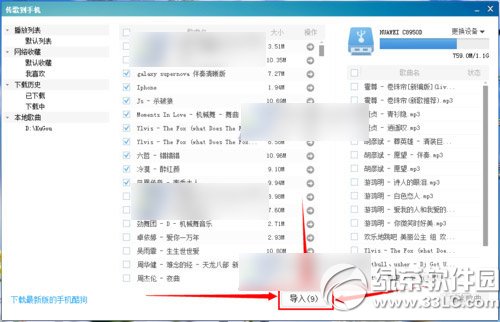
酷狗音樂wifi傳歌教程就是以上內容,是不是很方便呢?
綠茶小編猜你還喜歡:
手機酷狗音樂設置鈴聲教程
酷狗音樂怎麼下載mv到u盤?酷狗音樂盒下載mv到u盤教程
熱門軟件排行
軟件知識推薦
相關文章
copyright © 萬盛學電腦網 all rights reserved